 CorelDRAW完整ppt课件.pptx
CorelDRAW完整ppt课件.pptx
- 文档编号:272748
- 上传时间:2022-10-08
- 格式:PPTX
- 页数:152
- 大小:21.40MB
CorelDRAW完整ppt课件.pptx
《CorelDRAW完整ppt课件.pptx》由会员分享,可在线阅读,更多相关《CorelDRAW完整ppt课件.pptx(152页珍藏版)》请在冰豆网上搜索。

,CorelDRAW,CorelDRAW,CorelDRAW与Photoshop的关系:
都是平面设计软件,CorelDRAW矢量图Photoshop位图,CorelDRAW图形绘制Photoshop图象处理,不同点,共同点,CorelDRAW,位图:
也叫点阵图,利用象素来描绘图像,它是由许多分配了不同颜色值的小方格排列组成的,这些小方格即为像素,每个象素都有一明确的位置和色彩数值,对位图的编辑即是对像素的编辑。
位图有固定的分辨率,分辨率越高图像越清晰。
如果把一个原本清晰的位图放大,图像会变的不清晰。
矢量图:
矢量图形:
是由数学矢量公式定义的直线和曲线组成的。
矢量图适用于标志设计、图案设计、文字设计、版式设计。
矢量图文件比位图文件要小。
矢量图可随意放大或缩小,不会失真。
CorelDRAW,分辩率:
每单位长度上的像素叫做图像的分辩率,简单讲即是电脑的图像给读者自己观看的清晰与模糊,分辩率有很多种。
如屏幕分辩率,扫描仪的分辩率,打印分辩率。
图像尺寸与图像大小及分辩率的关系:
如图像尺寸大,分辩率大,文件较大,所占内存大,电脑处理速度会慢,相反,任意一个因素减少,处理速度都会加快。
CorelDRAW,创意与构思,手绘,电脑,收集资料:
图形、图象、文本,制作:
工具、手法,出图:
装裱、覆膜、悬挂,输入:
扫描、数码摄影、存储设备,整合:
软件、硬件,输出:
输出方式、输出色彩、输出格式,CorelDRAW,通常设计师所需的图片,印刷品资料均可通过扫描仪进行输入,平面设计所常用的扫描仪称之为平台扫描仪,输入,1、扫描仪,还有一种高精度扫描仪,通常只有在印刷厂应用滚筒式扫描仪,CorelDRAW,2、存储设备A、光盘,B、u盘,C、移动硬盘,CorelDRAW,1024KB=1MB,1024MB=1GB,1024Byte=1KB,文件大小的单位在电脑中的,所有的数据都是以字节(Byte)为最小的度量单位。
衡量文件大小常用的单位有:
KB,MB,GB,CorelDRAW,平面设计作品中最简单的一种输出方式,对文件要求也是最低,只需要72dpi,多用在练习网页设计、多媒体教学中。
dpi,输出,1、彩色屏幕显示,像素点dotsperinch每单位衡量英寸,图象中每英寸中像素点的多少,CorelDRAW,平面设计作品中一种最基本的输出方式,对文件要求适中,多用在练习作品、提供客户样稿等。
平面设计作品中最高级的一种输出方式,对文件要求也是最高,需300dpi350dpi,多用在设计成品及最终输出中。
3、四色印刷,输出2、彩色喷墨打印,CorelDRAW,CMYK模式是一种色质混合色,它所表现出的所有颜色均可进行印刷,所以又有人将它称为印刷模式,由4种印刷色构成:
输出中的色彩模式,CMYK,CorelDRAW,RGB模式是一种光混合色,它是photoshop中最常见的一种模式,这是因为RGB在图象处理时比较方便,而且文件比CMYK模式的文件小的多,它是由3束光混合而成。
RGB,RedGreenBlue,红,绿,蓝,输出中的色彩模式,RGB,CorelDRAW,Tif格式是一种非常优秀的文件格式,优点在于对图象文本色彩的保真在所有图象格式中是最优秀的,而且兼容性非常好,在文件输出印刷时,通常都用该格式。
tif,输出中的文件格式,CorelDRAW,jpg格式是一种非常优秀的压缩格式,优点在于可以将图象压缩存储,但在压缩的同时对图象的损失也是很大的,一般用在空间资源有限的用户或网页设计中。
jpg,cdr是CorelDRAW的专用格式,输出中的文件格式,CorelDRAW,认识界面,标题栏,菜单栏工具栏属性栏,工具箱,调色板,状态栏,绘图区,导航器,滚动条,标尺,工作区,CorelDRAW,挑选工具形状工具缩放工具手绘工具矩形工具椭圆工具多边形工具文本工具交互式填充工具交互式透明工具交互式调和工具吸管工具轮廓笔工具填充工具,CorelDRAW,第二章造型工具,CorelDRAW,一、手绘工具手绘工具实际上就是使用鼠标在绘图页面上直接绘制直线曲线的一种工具。
1、基本绘图方法:
(1)从工具箱中选择手绘工具后,鼠标光标将会变成右下角带波浪形的十字形状,表明此时可以开始直线的绘制;
(2)绘制直线:
在绘图页面中单击鼠标,作为直线的起点,将鼠标移动到欲绘制直线的终点处,再次单击鼠标。
绘制任意曲线:
在绘图页面中按住鼠标左键不放,拖动鼠标绘制曲线,曲线绘制完成后释放鼠标即可。
绘制折线:
在每一个转折处双击,到达终点时再单击鼠标,即可完成折线的绘制。
绘制特殊角度直线:
按住Ctrl键不放,可以水平地绘制直线或呈一定增量角度(系统默认15度)地倾斜绘制直线,CorelDRAW,2、属性设置手绘工具除了绘制简单的直线(或曲线)外,还可以配合其属性栏的设置,绘制出各种粗细、线型的直线(或曲线)以及箭头符号。
起点箭头、线段及终点箭头类型。
线段粗细平滑程度,CorelDRAW,二、贝塞尔工具1、与手绘工具的区别相同点:
都能绘制直线、斜线。
按住Ctrl键即限制水平、垂直或呈角度绘制线段。
不同点:
“贝塞尔工具”可以连续地绘制多段线段。
CorelDRAW,CorelDRAW,绘制封闭的对象,CorelDRAW,2、认识贝塞尔曲线“贝塞尔曲线”是由节点连接而成的线段组成的直线或曲线,每个节点都有控制点,允许修改线条的形状。
以节点标记路径段的端点。
在曲线段上,每个选中的节点显示一条或两条方向线,方向线以方向点结束。
方向线和方向点的位置决定曲线段的大小和形状,移动这些因素将改变曲线的形状。
CorelDRAW,CorelDRAW,贝塞尔曲线包括对称曲线和尖突曲线:
对称曲线由名为对称点的节点连接,尖突曲线由角点连接。
CorelDRAW,贝塞尔曲线可以是闭合的,没有起点或终点(例如圆),也可以是开放的,有明显的终点(例如波浪线)。
利用“贝塞尔工具”配合“形状工具”,可以创造任意复杂程度的图形对象。
CorelDRAW,3、绘制贝塞尔曲线从工具箱中调用“贝塞尔工具”,在起始点按下鼠标左键不放,将鼠标拖向下一曲线段节点的方向,此时在起始点处会出现控制线;松开鼠标,在需要添加节点处按下鼠标并保持不放,将鼠标拖向再下一曲线段节点的方向,并观察出现的曲线是否和理想中的曲线一致,如果与理想中的曲线弧度不相一致,可以在不松开鼠标的状态下,移动鼠标使其适合所需要的弧度。
CorelDRAW,CorelDRAW,如果曲线很复杂,需要多个曲线段才能组成:
可以接上一步操作,在新的节点位置按下鼠标并将鼠标拖向再下一节点的方向;如果节点的下一绘制工作是直线段,可以双击最后的曲线段节点,便可以开始新的线段或曲线段绘制。
在绘制曲线的过程中,双击最后一个节点,可以改变下一节点的伸展属性,使其和起始点相一致,以便开始新的曲线或直线段的绘制,如图中红圈所示处。
CorelDRAW,CorelDRAW,另外,在使用“贝塞尔工具”绘制曲线时,如果新指定的节点位置不符合设想,可以按住Alt键不放,移动到新的位置。
CorelDRAW,课后练习:
选择字母或一些简单的图形样例,沿着边缘进行描绘。
(学号末两位+姓名)练习注意:
(1)可配合“缩放工具”中的“放大(快捷键:
F2)”、“缩小(快捷键:
F3)”和“形状工具(快捷键:
F10)”
(2)形状工具与贝塞尔工具常相互配套使用,每有贝塞尔工具节点定位不准或控制线偏移时,都可用形状工具移动节点或控制线上的控制点进行纠正。
CorelDRAW,三、艺术笔工具艺术笔工具是一种具有固定或可变宽度及形状的特殊的画笔工具。
利用它可以创建具有特殊艺术效果的线段或图案。
1、基本操作方法:
提供了5个功能各异的笔形按钮及其功能选项设置。
选择了笔形并设置号宽度等选项后,在绘图页面中单击并拖动鼠标,即可绘制出丰富多采的图案效果。
CorelDRAW,
(1)预设按钮预置艺术笔形状笔触平滑程度笔触宽度选择画笔形状,CorelDRAW,笔刷按钮喷罐按钮书法按钮(5)压力按钮,CorelDRAW,四、钢笔工具1、基本操作钢笔工具绘制曲线的方法基本就是右键点击-拖动-点击-拖动。
的过程。
每点击一次,就确定一个节点,每拖动一次,就产生一条方向线,调整方向线的方向和长短可控制刚创建的一段曲线和后续一段曲线的方向和弯曲程度。
ctrl键:
可限制调节方向线的角度时吸附到15度的倍数,alt键:
调整刚放下的节点到精确的位置。
c键:
使曲线变为尖突,通过调整方向线,可画出任一角度的尖角,这是一个非常重要的功能。
CorelDRAW,练习关键:
知道该在什么地方放置节点,还有怎样调节方向线。
CorelDRAW,CorelDRAW,CorelDRAW,CorelDRAW,第三章对象编辑工具,CorelDRAW第三章,对象编辑工具,一、刻刀工具可以将对象分割成多个部分,但不会使对象的任何一部分消失。
剪切时自动闭合按钮:
不选择此按钮,可以将对象切割成相互独立的非封闭的曲线,且原有的填充效果将消失。
选择此按钮,可以将被切断后的对象自动生成封闭曲线,并保留填充属性。
(刻刀工具),此时鼠标光标变成了,
(1)在工具箱中选中刻刀形状。
在属性栏中选择按钮,可以将对象切割成相互独立的曲线,且原有的填充效果将消失。
将鼠标移动到图形对象的轮廓线上,分别在不同的截断点位置单击此时可看到图形被截断成了两条非封闭的曲线,且原有的填充效果消失。
在属性栏中选择按钮,可以将被切断后的对象自动生成封闭曲线,并保留填充属性。
(6)将鼠标移动到图形对象的轮廓线上,分别在不同的截断点位置单击,此时看到图形被截断成两个各自封闭的曲线对象。
(7)我们也可以用拖动的方式来切割对象,不过这种方法在切割处会产生许多多余的节点,并且得到不规则的截断面。
(8)如果在属性栏中同时按下和按钮,则可将该对象生成为一个多路径的对象。
CorelDRAW第三章,对象编辑工具,用拖动的方式来切割对象,在切割处会产生许多多余的节点,并且得到不规则的截断面。
使用刻刀工具的不同效果,CorelDRAW第三章,对象编辑工具,二、橡皮擦工具使用橡皮擦工具可以改变、分割选定的对象或路径,而不必使用形状工具。
使用该工具在对象上拖动,可以擦出对象内部的一些图形,而且对象中被破坏的路径,会自动封闭路径。
处理后的图形对象和处理前具有同样的属性。
使用橡皮擦工具的方法如下:
使用(选取工具)选定需要处理的图形对象。
从工具箱中选择(橡皮擦工具)此时鼠标光标变成了橡皮擦形状,拖动鼠标即可擦除拖动路径上的图形。
可以在属性栏的增量框中设置橡皮擦工具的宽度。
按下按钮可以在擦除时自动平滑擦除边缘,而按下按钮则可以切换橡皮擦工具的形状。
CorelDRAW第三章,对象编辑工具,使用“橡皮擦”工具的效果,CorelDRAW第三章,对象编辑工具,三、涂抹笔刷工具涂抹笔刷和粗糙笔刷是两个基于矢量图形的变形工具,支持压感功能,用于创建较复杂的曲线图形。
涂抹笔刷可在矢量图形对象(包括边缘和内部)任意涂抹,达到变形目的。
使用(选取工具)选定需要处理的图形对象。
从工具箱中选择(涂抹笔刷)工具。
此时鼠标光标变成了椭圆形状,拖动鼠标即可涂抹拖动路径上的图形。
可以在属性栏的增量框中设置涂抹笔刷的宽度。
在增量框中可设置涂抹笔刷的力度,按下按钮可转换为使用已经连接好的压感笔模式。
增量框中可设置涂抹笔刷(模拟压感笔)的,增量框中可设置涂抹笔刷(模拟压感笔)的,在倾斜角度。
在笔尖方位角。
CorelDRAW第三章,对象编辑工具,使用涂抹笔刷的效果,CorelDRAW第三章,对象编辑工具,四、粗糙笔刷工具粗糙笔刷是一种多变的扭曲变形工具,它可以改变矢量图形对象中曲线的平滑度,从而产生粗糙的变形效果。
使用(选取工具)选定需要处理的图形对象。
从工具箱选择(粗糙笔刷)工具。
在矢量图形的轮廓线
- 配套讲稿:
如PPT文件的首页显示word图标,表示该PPT已包含配套word讲稿。双击word图标可打开word文档。
- 特殊限制:
部分文档作品中含有的国旗、国徽等图片,仅作为作品整体效果示例展示,禁止商用。设计者仅对作品中独创性部分享有著作权。
- 关 键 词:
- CorelDRAW 完整 ppt 课件
 冰豆网所有资源均是用户自行上传分享,仅供网友学习交流,未经上传用户书面授权,请勿作他用。
冰豆网所有资源均是用户自行上传分享,仅供网友学习交流,未经上传用户书面授权,请勿作他用。


 第二章-传统相机的性能与种类.ppt
第二章-传统相机的性能与种类.ppt
 三级健康管理师题库(附答案).docx
三级健康管理师题库(附答案).docx
 专业分包合同风险控制要点一览表 - 副本.rtf
专业分包合同风险控制要点一览表 - 副本.rtf
